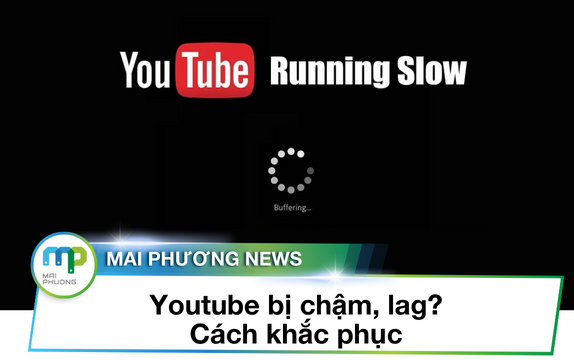Top 5 phần mềm miễn phí giúp bạn theo dõi thông số CPU

Top 5 phần mềm miễn phí giúp bạn theo dõi thông số CPU
CPU là một trong những linh kiện sản sinh ra nhiệt nhiều nhất trong dàn máy PC. Đại đa số trường hợp thì nhiệt độ CPU sẽ dao động trong khoảng 50-70oC tùy vào tác vụ đang chạy, và tùy vào chất lượng của tản nhiệt và keo tản nhiệt đang sử dụng. Trong trường hợp ép xung thì con số này có thể lên đến 80-90oC hoặc có khi hơn.
Và khi nhiệt độ lên quá cao thì nó sẽ ảnh hưởng đến hiệu năng cũng như tuổi thọ của CPU. May mắn là hiện nay đã có kha khá phần mềm giúp bạn theo dõi nhiệt độ CPU theo thời gian thực, thậm chí còn có phần mềm điều khiển đèn RGB tùy theo nhiệt độ hiện tại của CPU, giúp bạn dễ dàng nhận biết CPU mình đang “nóng” tới mức nào.
Sau đây, mình sẽ giới thiệu 5 phần mềm miễn phí để các bạn theo dõi nhiệt độ CPU.
HWMonitor (tải về tại đây)
HWMonitor là một trong những phần mềm theo dõi nhiệt độ CPU tốt nhất hiện tại, dành cho những ai muốn đào sâu và tìm hiểu thêm về các thông số nhiệt độ của dàn máy PC nhà mình. Mặc dù giao diện phần mềm nhìn có hơi… cổ lỗ sĩ một chút, nhưng ẩn chứa bên trong là hàng tá thông số về nhiệt độ, điện áp của CPU, GPU, bo mạch chủ, và nhiều linh kiện khác nữa. Thậm chí, nó còn cho bạn biết các giá trị nhỏ nhất, lớn nhất của một thông số bất kì.
Đối với riêng CPU, bạn có thể dùng phần mềm này để xem mức xung nhịp, nhiệt độ, điện áp, % sử dụng. Còn nếu bạn không quan tâm những thông số khác thì có thể ẩn nó đi trong mục cài đặt, cũng khá là tiện lợi.

Cửa sổ làm việc của HWMonitor
CAM (tải về tại đây)
Nếu bạn nào muốn theo dõi thông số CPU một cách trực quan hơn, đơn giản hơn thì có thể cân nhắc phầm mềm CAM của hãng NZXT.
CAM có giao diện theo mình đánh giá thì khá là thân thiện với người dùng, không cần phải điều chỉnh rườm rà làm mất thời gian. Một điểm cộng là tuy phần mềm này được thiết kế tối ưu cho linh kiện của NZXT (thùng máy, tản nhiệt, đèn LED) nhưng vẫn tương thích rất tốt với các linh kiện của hãng khác. Tuy mình không sử dụng phần mềm này nhiều, nhưng khi so sánh với HWMonitor thì hai phần mềm này đều cho ra con số khá là tương đồng với nhau, chứng tỏ thông số của CAM có mức độ chính xác cao.

Cửa sổ làm việc của CAM
HWiNFO 64 (tải về tại đây)
Trường hợp bạn muốn biết nhiều thông tin về dàn máy PC của mình hơn thì HWiNFO 64 là một giải pháp dành cho bạn. Khi mở phần mềm lên, bạn có thể chọn giữa 2 chế độ là Summary Mode hoặc Sensor Mode, hoặc là cả 2 cùng một lúc.
Với Summary Mode thì nó sẽ hiển thị một bảng thông tin tựa tựa như CPU-Z vậy. Còn Sensor Mode thì sẽ hiện ra các thông số của linh kiện bên trong PC, khá giống với HWMonitor. Điểm khác biệt của phần mềm này là nó cho phép bạn tùy chỉnh hiển thị các bảng thông số theo chiều ngang, đỡ phải mất công cuộn chuột lên xuống hoặc đóng/mở bớt các mục.

Cửa sổ làm việc của HWiNFO 64
Core Temp (tải về tại đây)
Core Temp là một phần mềm nhẹ, dễ dùng, và có giao diện không rườm rà, nhìn vào một phát là biết ngay thông tin về nhiệt độ cũng như các nhân CPU đang chịu tải bao nhiêu phần trăm. Một điểm đặc biệt nữa là icon của Core Temp trong khu vực thông báo (Notification Area) ở góc phải bên dưới taskbar khi ấn vào thì sẽ hiện ra nhiệt độ của từng nhân với màu sắc khác nhau, giúp dễ phân biệt hơn.

Cửa sổ làm việc của Core Temp
Open Hardware Monitor (tải về tại đây)
Điểm cộng lớn nhất của Open Hardware Monitor là nó được “đóng gói” thành tập tin .zip nên bạn không cần phải cài đặt chi cho phức tạp, chỉ cần bung nén ra và xài thôi. Về mặt giao diện và tính năng bên trong thì nó có nhiều nét tương đồng với HWMonitor, cũng có thông số nhiệt độ, điện áp của các linh kiện phần cứng trong máy.

Cửa sổ làm việc của Open Hardware Monitor
Nguồn: GearVN
👉 Bạn muốn được tư vấn sửa chữa?
👉 Bạn muốn đặt lịch trước với trung tâm?
👉 Bạn thắc mắc về giá dịch vụ?
Click 📞0941 200 777 ngay
Để được tư vấn trực tiếp với chuyên gia
Trung tâm sửa chữa Mai Phương cung cấp tất cả các dịch vụ sửa chữa laptop, thay màn hình laptop, thay ổ cứng laptop, thay bàn phím laptop, nâng cấp RAM laptop, thay pin laptop, sửa chữa Macbook, vệ sinh laptop...chuyên nghiệp với giá tốt nhất thị trường.
📣 Tìm hiểu các dịch vụ sửa chữa khác của Mai Phương:
Các chuyên gia dày dạn kinh nghiệm của chúng tôi cùng những thiết bị hiện đại, thái độ phục vụ tận tâm sẽ mang lại sự hài lòng tuyệt đối cho quý khách.